
- •Содержание:
- •Введение
- •Запуск: Microsoft Word
- •Создание нового файла
- •Сохранение файлов
- •Ввод текста
- •Копирование
- •Форматирование
- •Разрывы строк и страниц
- •Изменение межстрочного интервала
- •Изменение расстояния между абзацами
- •Сочетания клавиш для форматирования абзацев
- •Создание маркированных и нумерованных списков
- •Изменение размера бумаги
- •Изменение полей
- •Изменение стиля
- •Размеры шрифта
- •Закрытие документа
Изменение стиля
Стили определяют внешний вид различных элементов текста в документе, например заголовков, надписей под рисунками и основного текста. Стили позволяют применить к абзацу или слову целый ряд элементов форматирования за одно действие. Если требуется изменить форматирование всех элементов документа, относящихся к одному стилю, достаточно изменить стиль одного элемента. Стили значительно облегчают форматирование документа.
При создании нового документа текст форматируется стилем Normal (Обычный) — стандартным стилем для обычного текста. Если при работе постоянно требуется изменять одни и те же параметры, следует просто изменить настройки по умолчанию для стиля Normal (Обычный). Однако произведенные изменения отразятся только на текущем документе и на последующих. Для применения такого же форматирования к уже существующим документам потребуется обновить их стили.
Например:
Для создания нового документа нажмите кнопку New Blank Document (Создать) стандартной панели инструментов или сочетание клавиш CtrL+N.
Выберите команду Format (Формат) > Style (Стиль), чтобы вывести на экран диалоговое окно Style (Стиль).
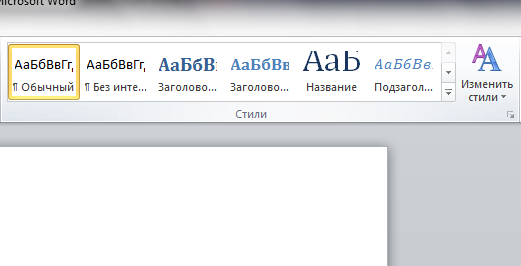
Щелкните на кнопке Modify (Изменить), чтобы вывести на экран диалоговое окно Modify Style (Изменение стиля). В поле Name (Имя) должно быть указано имя стиля Normal (Обычный), если это не так, введите его вручную.

Щелкните на кнопке Format (Формат), чтобы выбрать нужную категорию параметров форматирования: Font (Шрифт), Paragraph (Абзац), Tabs (Табуляция), Border (Граница), Language (Язык), Frame (Рамка) или Numbering (Нумерация).
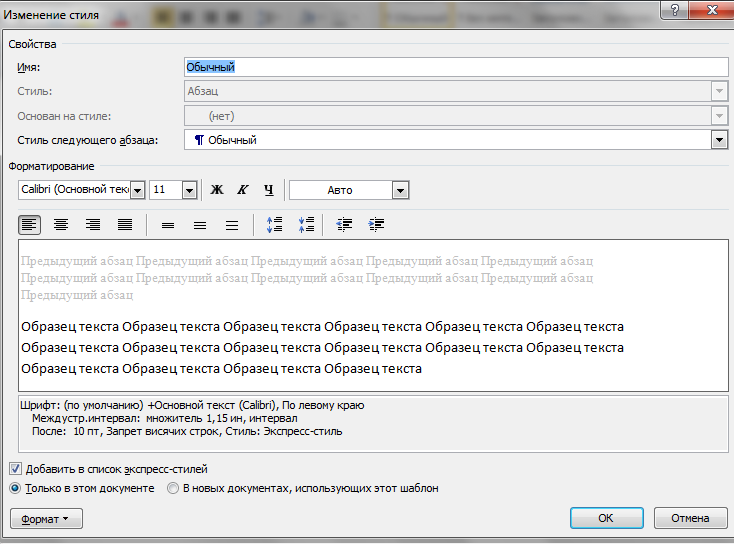
Внесите необходимые изменения в появившемся диалоговом окне и щелкните на кнопке ОК, чтобы вернуться в диалоговое окно Modify Style (Изменение стиля).
Повторите шаги 4 и 5, чтобы настроить все нужные параметры форматирования. После того как все изменения в диалоговом окне Modify Style (Изменение стиля) будут закончены, установите флажок Add to template (Добавить в шаблон) и щелкните на кнопке ОК, чтобы вернуться в диалоговое окно Style (Стиль). Щелкните на кнопке Close (Закрыть).
Размеры шрифта
Шрифт представляет собой набор букв, цифр, символов и знаков пунктуации определенного вида. При первоначальном наборе документа используется шрифт, размеры и другие форматы которого заранее установлены в стиле Normal (Нормальный) (этот стиль принимается по умолчанию). Эти параметры можно изменять, например, чтобы выделять разными шрифтами важные фрагменты текстов. Размер шрифта измеряется в пунктах: 72 пункта составляют один дюйм. Таким образом, высота букв шрифта в 18 пунктов будет равна 1/4 дюйма, или 6,35 мм. Кроме размера можно изменять и другие атрибуты шрифта, например использовать полужирное и курсивное начертания, подчеркивать и перечеркивать текст.
Например:
Выделите текст, шрифт которого нужно изменить.
Разверните список Font (Шрифт) на панели форматирования. В появившемся списке доступных шрифтов выберите нужный, щелкнув на его названии.
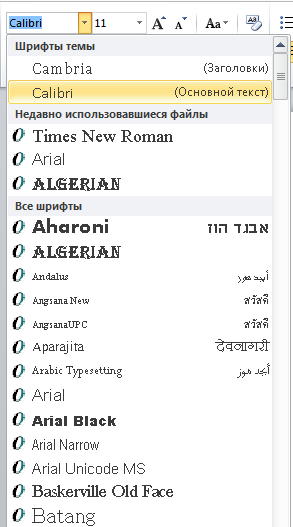
Разверните список Font Size (Размер) на панели форматирования. На экране появится список доступных размеров. Щелкните на нужном.
Если не сразу понято, какой именно шрифт или размер шрифта удобно использовать, а также в случае применения таких текстовых эффектов, как тень, приподнятый или перечеркнутый текст, капитель, верхний или нижний индекс и т. д., выберите команду Format (Формат) > Font (Шрифт). Измените параметры в разделах Font (Шрифт), Font style (Начертание), Size (Размер) и Effects (Эффекты). Если пример в поле Preview (Образец) отвечает вашим требованиям, щелкните на кнопке ОК.
